
ಈ ಕೈಪಿಡಿಯಲ್ಲಿ, ಕೆಟ್ಟ ಸಿಸ್ಟಮ್ ಸಂರಚನಾ ಮಾಹಿತಿ ನಿಲುಗಡೆ ಕೋಡ್ನೊಂದಿಗೆ ನೀಲಿ ಪರದೆಯು ಉಂಟಾಗಬಹುದು ಮತ್ತು ದೋಷವನ್ನು ಸರಿಪಡಿಸಲು ಸಂಭವನೀಯ ಮಾರ್ಗಗಳ ಬಗ್ಗೆ ವಿವರಿಸಲಾಗಿದೆ.
ಬ್ಯಾಡ್ ಸಿಸ್ಟಮ್ ಕಾನ್ಫಿಗರೇಷನ್ ಮಾಹಿತಿ ದೋಷವನ್ನು ಹೇಗೆ ಸರಿಪಡಿಸುವುದು

ಕೆಟ್ಟ ಸಿಸ್ಟಮ್ ಕಾನ್ಫಿಗರೇಶನ್ ಮಾಹಿತಿ ದೋಷ ಸಾಮಾನ್ಯವಾಗಿ ವಿಂಡೋಸ್ ರಿಜಿಸ್ಟ್ರಿ ರಿಜಿಸ್ಟ್ರಿ ನಿಯತಾಂಕಗಳು ಮತ್ತು ನಿಜವಾದ ಕಂಪ್ಯೂಟರ್ ಸಂರಚನೆಯ ಮೌಲ್ಯಗಳ ನಡುವೆ ಅಸಮಂಜಸತೆಗಳನ್ನು ಹೊಂದಿರುತ್ತದೆ ಎಂದು ಸೂಚಿಸುತ್ತದೆ.
ರಿಜಿಸ್ಟ್ರಿ ದೋಷಗಳನ್ನು ಸರಿಪಡಿಸಲು ಪ್ರೋಗ್ರಾಂಗಳನ್ನು ಹುಡುಕಲು ಇದು ಅತ್ಯಾತುರ ಮಾಡಬಾರದು, ಇಲ್ಲಿ ಅವರು ಸಹಾಯ ಮಾಡಲು ಅಸಂಭವ ಮತ್ತು, ಇದಲ್ಲದೆ, ಅವರ ಬಳಕೆಯು ಈ ದೋಷದ ನೋಟಕ್ಕೆ ಕಾರಣವಾಗುತ್ತದೆ. ಸಮಸ್ಯೆಯನ್ನು ಪರಿಹರಿಸಲು ಸರಳ ಮತ್ತು ಪರಿಣಾಮಕಾರಿ ಮಾರ್ಗಗಳಿವೆ, ಅದು ಹುಟ್ಟಿಕೊಂಡಿರುವ ಪರಿಸ್ಥಿತಿಗಳನ್ನು ಅವಲಂಬಿಸಿ.
ಬಯೋಸ್ (UEFI) ನಿಯತಾಂಕಗಳನ್ನು ಬದಲಾಯಿಸಿದ ನಂತರ ಅಥವಾ ಹೊಸ ಸಲಕರಣೆಗಳನ್ನು ಅನುಸ್ಥಾಪಿಸಿದ ನಂತರ ದೋಷ ಕಂಡುಬಂದರೆ
ನೀವು ಯಾವುದೇ ರಿಜಿಸ್ಟ್ರಿ ಸೆಟ್ಟಿಂಗ್ಗಳನ್ನು ಬದಲಾಯಿಸಿದ ನಂತರ (ಉದಾಹರಣೆಗೆ, ಡಿಸ್ಕ್ ಮೋಡ್ ಬದಲಾಯಿಸಿ) ಬದಲಾಯಿಸಿದ ನಂತರ BSOD ಬ್ಯಾಡ್ ಸಿಸ್ಟಮ್ ಸಂರಚನಾ ಮಾಹಿತಿ ದೋಷ ಕಂಡುಬಂದಿತು ಅಥವಾ ಸಮಸ್ಯೆಯನ್ನು ಸರಿಪಡಿಸಲು ಸಾಧ್ಯವಿರುವ ಕೆಲವು ಹೊಸ ಸಲಕರಣೆಗಳನ್ನು ಹೊಂದಿಸಿವೆ:- ನಾವು ವಿಮರ್ಶಾತ್ಮಕವಲ್ಲದ ಬಯೋಸ್ ನಿಯತಾಂಕಗಳ ಬಗ್ಗೆ ಮಾತನಾಡುತ್ತಿದ್ದರೆ, ಅದರ ಮೂಲ ಸ್ಥಿತಿಗೆ ಹಿಂದಿರುಗಿ.
- ಕಂಪ್ಯೂಟರ್ ಅನ್ನು ಸುರಕ್ಷಿತ ಮೋಡ್ನಲ್ಲಿ ಡೌನ್ಲೋಡ್ ಮಾಡಿ ಮತ್ತು ಪೂರ್ಣ ವಿಂಡೋಸ್ ಡೌನ್ಲೋಡ್ ಮಾಡಿದ ನಂತರ, ಸಾಮಾನ್ಯ ಕ್ರಮದಲ್ಲಿ ಮರುಪ್ರಾರಂಭಿಸಿ (ಸುರಕ್ಷಿತ ಮೋಡ್ನಲ್ಲಿ ಲೋಡ್ ಮಾಡುವಾಗ, ರಿಜಿಸ್ಟ್ರಿ ನಿಯತಾಂಕಗಳ ಒಂದು ಭಾಗವನ್ನು ಪ್ರಸ್ತುತ ಡೇಟಾದೊಂದಿಗೆ ತಿದ್ದಿ ಬರೆಯಬಹುದು). ಸುರಕ್ಷಿತ ವಿಂಡೋಸ್ 10 ಮೋಡ್ ನೋಡಿ.
- ಹೊಸ ಸಲಕರಣೆಗಳನ್ನು ಸ್ಥಾಪಿಸಿದರೆ, ಮತ್ತೊಂದು ವೀಡಿಯೊ ಕಾರ್ಡ್, ಸುರಕ್ಷಿತ ಮೋಡ್ನಲ್ಲಿ ಬೂಟ್ ಮಾಡಿ ಮತ್ತು ಇದೇ ಹಳೆಯ ಸಾಧನಗಳ ಎಲ್ಲಾ ಚಾಲಕಗಳನ್ನು ಸ್ಥಾಪಿಸಿದರೆ (ಉದಾಹರಣೆಗೆ, ನೀವು NVIDIA ವೀಡಿಯೋ ಕಾರ್ಡ್ ಹೊಂದಿದ್ದೀರಿ, ನೀವು ಇನ್ನೊಂದು, ಎನ್ವಿಡಿಯಾವನ್ನು ಸ್ಥಾಪಿಸಿದ್ದೀರಿ), ಡೌನ್ಲೋಡ್ ಮಾಡಿ ಮತ್ತು ಹೊಸ ಉಪಕರಣಗಳಿಗಾಗಿ ಕೊನೆಯ ಚಾಲಕರನ್ನು ಸ್ಥಾಪಿಸಿ. ಕಂಪ್ಯೂಟರ್ ಅನ್ನು ಎಂದಿನಂತೆ ಮರುಪ್ರಾರಂಭಿಸಿ.
ಸಾಮಾನ್ಯವಾಗಿ ಪರಿಗಣನೆಯಡಿಯಲ್ಲಿ, ಪಟ್ಟಿಯಿಂದ ಏನಾದರೂ ಸಹಾಯ ಮಾಡುತ್ತದೆ.
ಬ್ಯಾಡ್ ಸಿಸ್ಟಮ್ ಕಾನ್ಫಿಗರೇಷನ್ ಮಾಹಿತಿ ಬ್ಲೂ ಸ್ಕ್ರೀನ್ ಮತ್ತೊಂದು ಪರಿಸ್ಥಿತಿಯಲ್ಲಿ ಹುಟ್ಟಿಕೊಂಡಿತು
ಕೆಲವು ಪ್ರೋಗ್ರಾಂಗಳನ್ನು ಸ್ಥಾಪಿಸಿದ ನಂತರ, ಕಂಪ್ಯೂಟರ್ ಅನ್ನು ಸ್ವಚ್ಛಗೊಳಿಸಿದ ನಂತರ, ಕಂಪ್ಯೂಟರ್ ಅನ್ನು ಸ್ವಚ್ಛಗೊಳಿಸುವುದು, ರಿಜಿಸ್ಟ್ರಿ ಸೆಟ್ಟಿಂಗ್ಗಳನ್ನು ಹಸ್ತಚಾಲಿತವಾಗಿ ಬದಲಾಯಿಸುವುದು ಅಥವಾ ಸ್ವಾಭಾವಿಕವಾಗಿ (ಅಥವಾ ನೀವು ಕಾಣಿಸದ ನಂತರ ನೀವು ನೆನಪಿಲ್ಲ), ಸಂಭವನೀಯ ಆಕ್ಷನ್ ಆಯ್ಕೆಗಳು ಕೆಳಕಂಡಂತಿವೆ.
- ವಿಂಡೋಸ್ 10 ಅಥವಾ 8.1 ರ ಇತ್ತೀಚಿನ ಮರುಸ್ಥಾಪನೆಯ ನಂತರ ದೋಷ ಕಂಡುಬಂದರೆ - ಕೈಯಾರೆ ಎಲ್ಲಾ ಮೂಲ ಸಲಕರಣೆ ಚಾಲಕರು (ಮದರ್ಬೋರ್ಡ್ನ ತಯಾರಕರ ವೆಬ್ಸೈಟ್ನಿಂದ, ಇದು ಪಿಸಿ ಅಥವಾ ಲ್ಯಾಪ್ಟಾಪ್ ತಯಾರಕರ ಅಧಿಕೃತ ಸೈಟ್ನಿಂದ).
- ನೋಂದಾವಣೆಯೊಂದಿಗೆ ಕೆಲವು ಕ್ರಿಯೆಯ ನಂತರ, ರಿಜಿಸ್ಟ್ರಿ ಕ್ಲೀನರ್, ಟ್ವಿಸ್ಟರ್ಗಳನ್ನು ಬಳಸುವುದು, ವಿಂಡೋಸ್ 10 ಕಣ್ಗಾವಲು ಸಂಪರ್ಕ ಕಡಿತಗೊಳಿಸುವ ಕಾರ್ಯಕ್ರಮಗಳು, ಸಿಸ್ಟಮ್ ರಿಕವರಿ ಪಾಯಿಂಟ್ಗಳನ್ನು ಬಳಸಿ ಪ್ರಯತ್ನಿಸಿ, ಮತ್ತು ವಿಂಡೋಸ್ ರಿಜಿಸ್ಟ್ರಿ ಯಾವುದೇ ಕೈಪಿಡಿ ಚೇತರಿಕೆ (ವಿಂಡೋಸ್ 10 ಗಾಗಿ ಸೂಚನೆಯಿಲ್ಲ , ಆದರೆ 8.1 ಹಂತಗಳಲ್ಲಿ ಒಂದೇ ಆಗಿರುತ್ತದೆ).
- ದುರುದ್ದೇಶಪೂರಿತ ಕಾರ್ಯಕ್ರಮಗಳ ಉಪಸ್ಥಿತಿಗೆ ಅನುಮಾನವಿದ್ದರೆ, ದುರುದ್ದೇಶಪೂರಿತ ಕಾರ್ಯಕ್ರಮಗಳನ್ನು ತೆಗೆದುಹಾಕುವ ವಿಶೇಷ ವಿಧಾನವನ್ನು ಬಳಸಿ ಪರಿಶೀಲಿಸಿ.
ಮತ್ತು ಅಂತಿಮವಾಗಿ, ಇದರಲ್ಲಿ ಏನೂ ಸಹಾಯ ಮಾಡದಿದ್ದರೆ, ಆರಂಭದಲ್ಲಿ (ಇತ್ತೀಚೆಗೆ), ಕೆಟ್ಟ ಸಿಸ್ಟಮ್ ಕಾನ್ಫಿಗರೇಷನ್ ಮಾಹಿತಿ ದೋಷ ಕಂಡುಬಂದಿಲ್ಲ, ನೀವು ಡೇಟಾ ಉಳಿತಾಯದೊಂದಿಗೆ ವಿಂಡೋಸ್ 10 ಅನ್ನು ಮರುಹೊಂದಿಸಲು ಪ್ರಯತ್ನಿಸಬಹುದು (8.1 ಕ್ಕೆ ಈ ಪ್ರಕ್ರಿಯೆಯು ಇರುತ್ತದೆ).
ಗಮನಿಸಿ: ವಿಂಡೋಸ್ ಪ್ರವೇಶಿಸುವ ಮೊದಲು ದೋಷ ಕಂಡುಬಂದ ಕಾರಣ ಕೆಲವು ಹಂತಗಳು ವಿಫಲವಾದಲ್ಲಿ, ನೀವು ಸಿಸ್ಟಮ್ನ ಅದೇ ಆವೃತ್ತಿಯೊಂದಿಗೆ ಬೂಟ್ ಫ್ಲಾಶ್ ಡ್ರೈವ್ ಅಥವಾ ಡಿಸ್ಕ್ ಅನ್ನು ಬಳಸಬಹುದು - ಕೆಳಭಾಗದಲ್ಲಿ ಭಾಷೆ ಆಯ್ಕೆ ಮಾಡಿದ ನಂತರ ಪರದೆಯ ಮೇಲೆ ಮತ್ತು ಪರದೆಯ ಮೇಲೆ ಬೂಟ್ ಮಾಡಬಹುದು ಎಡ ಪತ್ರಿಕಾ "ಪುನಃಸ್ಥಾಪನೆ ವ್ಯವಸ್ಥೆ"
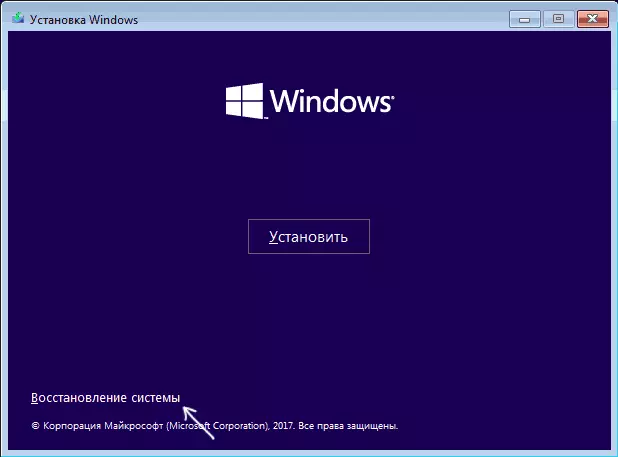
ಆಜ್ಞಾ ಸಾಲಿನಲ್ಲಿ (ಹಸ್ತಚಾಲಿತ ನೋಂದಾವಣೆ ಚೇತರಿಕೆಗಾಗಿ), ಸಿಸ್ಟಮ್ ರಿಕವರಿ ಪಾಯಿಂಟ್ಗಳ ಬಳಕೆ ಮತ್ತು ಇತರ ವಿಧಾನಗಳ ಬಳಕೆಯು ಪರಿಗಣನೆಯಡಿಯಲ್ಲಿ ಪರಿಸ್ಥಿತಿಯಲ್ಲಿ ಉಪಯುಕ್ತವಾಗಬಹುದು.
